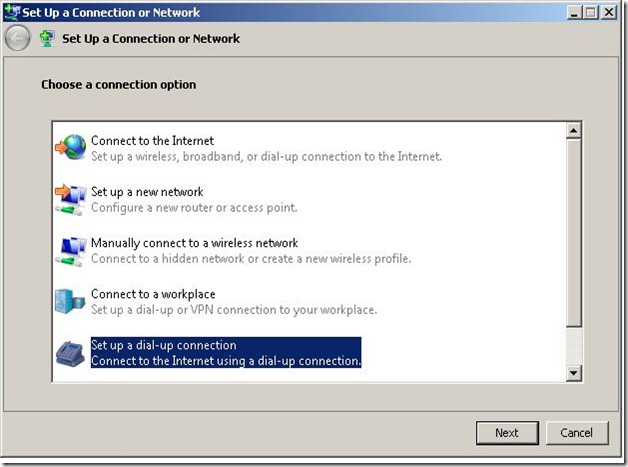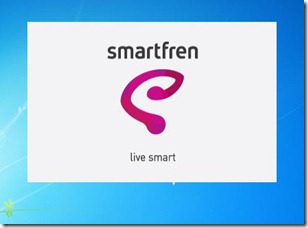Penyebab koneksi internet pada modem sering terputus (disconnect)
- Keadaan sinyal yang kurang stabil jadi saat kehilangan sinyal maka terjadi disconect penyebabnya mungkin lokasi kita jauh dari BTS, maka bisa anda lakukan usaha untuk memperkuat sinyal.
- Padatnya traffic (jam sibuk), biasanya pada siang hari tetapi tidak pasti juga (Tergantung ISP) karena pada tengah malam (tidak jam sibuk) juga bisa terjadi.
- Bila sinyal penuh tetapi sering disconect sendiri, maka kemungkinan kita menggunakan paket internet yang tidak sebanding dengan beban kerja untuk transfer data (biasanya kita melakukan terlalu banyak proses download secara bersamaan) bisa di cek pada ketentuan paket internet yang anda beli yang memiliki batas kecepatan tertinggi Kbps (kilobits per second).
- Suhu Modem yang panas berlebihan (overheat), kejadian ini tandanya saat terjadi disconect pada indikator sinyal pada modem tidak ditemukan pergerakan sinyal untuk beberapa saat dan indikator sinyal pada windows ada tanda silang merah (seharusnya silang kuning), biasanya suhu udara pada lokasi anda juga menentukan cepat atau lambatnya terjadi panas atau bahkan suhu modem cukup stabil (tidak terjadi panas berlebihan) bila suhu udara tempat anda cukup dingin dan sirkulasi udara yang mendukung.
Bagaiman cara untuk mengatasi?, bila setelah anda lakukan usaha meminimalkan terjadinya disconect berdasarkan yang telah saya jelaskan tetapi tetap sering terjadi disconect, bila anda ingin menggunakn cara rediall saat terjadi disconect maka ikuti langkah dibawah ini:
Pada Open Network and sharing center (letaknya dikanan bawah desktop), klik kanan pada koneksi yang anda gunakan sekarang (yang ikon telepon), lalu pilih properties.
Pada option, isi “Redial attemps” isi angka 1, kemudian pada “Time between redial attempts” isi angka 1 , pada “idle time” pilih never, lalu centang pada “Redial if line is dropped” (berguna untuk otomatis redial saat koneksi down), lalu klik Ok.
Dengan setting diatas maka saat terjadi disconet maka OS melakukan redial secara otomatis berdasar setting diatas, saya setting per 1 detik agar kotak dialog tidak terlalu lama menutupi layar yang akan menggangu pandangan anda dan proses koneksi lebih cepat.